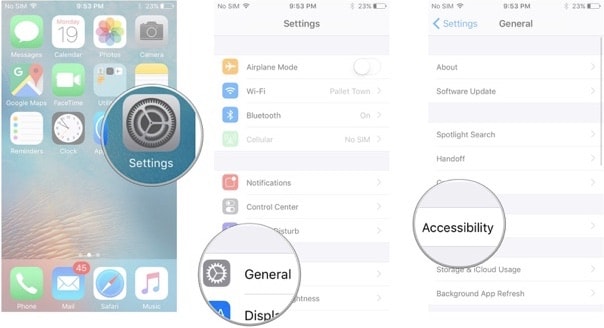iPhoneの自動ロックが機能しない問題を解決する7つの方法[2022]
多くのデバイスには自動ロック機能が搭載されており、デバイスが非アクティブのままである一定の短い時間の後に、電話が自動的にロックされ、スリープ状態になることもできます。 この自動ロック機能は通常、デバイスのバッテリー寿命を節約します。 それとは別に、ユーザーがデバイスの画面をロックするのを忘れた場合、この自動ロック機能が自動的に機能し、最終的にiPhoneのデータを保護します。 ただし、iOS15のアップデート後に自動ロック機能について不満を言うユーザーはたくさんいます。 したがって、あなたがそのXNUMX人である場合は、iPhoneデバイスの自動ロック機能を修正するためのさまざまな解決方法を提供する適切な場所に確実に到達しています。
解決策1.自動ロックのデフォルト設定を確認します
あなたのiPhoneデバイスがセルフロックされないことは非常に理解されています。 したがって、iPhoneの自動ロック機能が機能していないことに気付いた場合は、まず、デバイスの自動ロック設定が「なし」に設定されているか、現在無効に設定されているかをクロスチェックする必要があります。
iPhoneデバイスの自動ロック設定を確認するには、次の手順を実行できます。
- まず、「設定」に移動します。
- 次に、[ディスプレイと明るさ]オプションを選択します。
- 次に、[自動ロック]をクリックします。
[自動ロック]オプションの下に、iPhoneデバイスで自動ロックオプションを有効にするために選択できるさまざまな期間オプションがあります。 したがって、デバイスに最適なオプションを選択すると、選択したオプションに従ってiPhoneデバイスがロックされていることがわかります。
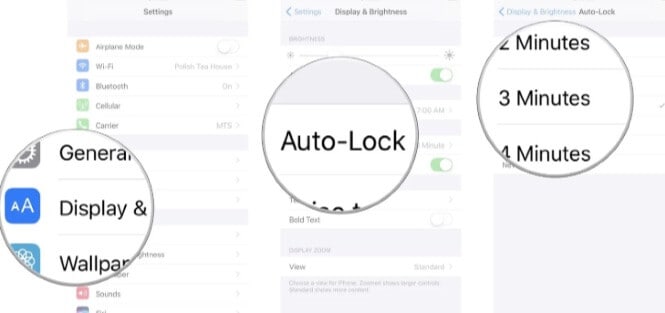
解決策2.低電力モードをオフにします
ここで、iPhoneデバイスが低電力モードで実行されていることがわかった場合は、iPhone11の自動ロック機能が機能しなくなる可能性があります。 したがって、この問題を解決するには、次の手順を使用して低電力モード機能を無効にしてみてください。
- まず、デバイスの[設定]タブに移動します。
- ここでは、画面に表示されたドロップダウンメニューから[バッテリー]オプションを選択します。
- 次に、[バッテリー]タブの下に[バッテリーの割合]オプションと[低電力モード]オプションが表示されます。
- 次に、ボタンのスライドを「低電力モード」オプションの右側にある左側に移動します。
これにより、デバイスの低電力モード機能が無効になり、最終的にiPhoneの自動ロックオプションが有効になります。
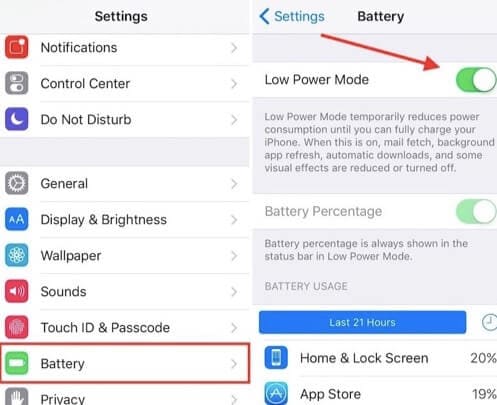
解決策3.iPhoneを再起動します
自動ロックがiPhoneの問題で機能しない問題を修正するための、XNUMX番目の簡単な方法は、デバイスの電源を切り、再起動することです。 この手法は通常、さまざまなデバイスのさまざまな状況でも機能します。 これで、iPhoneデバイスを再起動するために、指定された手順に従うだけで済みます。
- iPhone x、iPhone 11、またはその他の最新モデルのiPhoneデバイスをお持ちの場合は、iPhone画面にスライドが反映されるまで、サイドボタンと音量ボタンのいずれかを一緒に長押しするだけです。メッセージの電源を切ります。 この後、画面に表示されているように、スライダーを右側に移動します。 このプロセスにより、最終的にデバイスの電源がオフになります。
- これで、iPhone 8以前のモデルを使用している場合は、デバイスの画面に「スライドして電源を切る」というメッセージが表示されるまで、サイドボタンを長押しするだけです。 この後、デバイスに表示されているようにスライダーを画面の右側に移動すると、最終的にiPhoneモバイルの電源がオフになります。
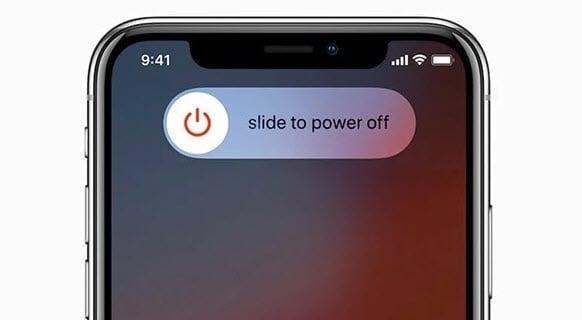
ここで、iPhoneの自動ロックの問題を修正するためにソフトリブートプロセスが機能しないことがわかった場合は、次の方法で問題を解決するためにハードリブートプロセスを絶対に試すことができます。
- ここでまず、iPhoneデバイスのバージョンを確認します。
- iPhone 8モデルまたはその他の最新モデルを使用している場合は、音量を上げるボタンと下げるボタンをXNUMXつずつすばやく押します。
- この後、iPhoneの画面にアップルのロゴが反映されるまでサイドボタンを長押しします。
- これとは別に、iPhone7またはiPhone7 plusをお持ちの場合は、Appleロゴが表示されるまで、サイドボタンと音量小ボタンを同時に長押しするだけです。
- さらに、iPhone 6およびその他の以前のモデルをハードリブートするには、Appleロゴが表示されるまで、サイドボタンとホームボタンを同時に長押しする必要があります。
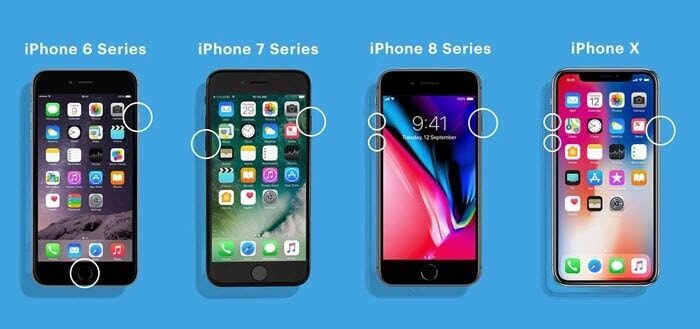
解決策5.パスワードロック設定を修正する
通常、iPhoneデバイスのパスワードロック設定をリセットすると、ほとんどのユーザーが自動ロックの問題を修正できると報告しているユーザーがたくさんいます。 したがって、次の方法でこれをうまく試すこともできます。
- まず、[設定]タブに移動します。
- 次に、「TouchIDとパスコード」を選択します。
- 必要に応じて、画面ロックパターンまたはパスコードを入力してください。
- この後、パスコードをオフにするためのロックボタンを拭きます。
- 次に、デバイスの電源を切り、再起動します。
- 次に、デバイスのパスコードをオンに戻します。
このプロセスにより、最終的にiPhoneの自動ロックの問題が修正されます。
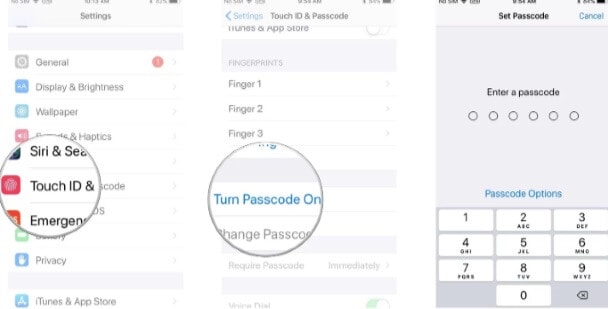
解決策6.iPhoneのすべての設定を修正する
上記の方法でiPhoneの自動ロックの問題を修正できない場合は、この問題を修正するためにiPhoneデバイスのすべての設定をリセットしてみてください。 これを行うと、iPhoneデバイスの設定がデフォルト設定にリセットされます。 ただし、ここでは、デバイスをリセットする前と同じになることはないため、デバイスデータについて心配する必要はありません。
ここでデバイスをリセットするには、次の手順に従います。
- [設定]タブに移動します。
- 「一般」を選択します。
- 次に、「リセット」オプションを選択します。
- そして最後に、「すべての設定をリセット」。
- ここで、パスコードを入力して選択を確認する必要があります。
この後、デバイスが再起動され、デフォルト設定にリセットされます。
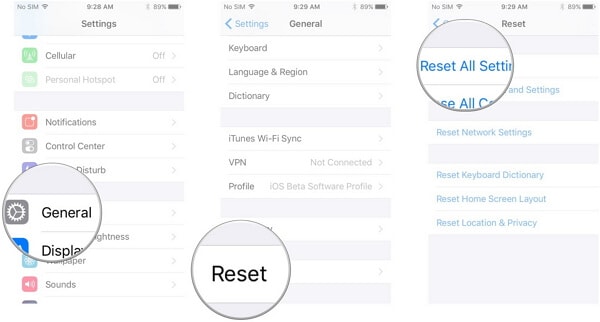
解決策7.データを失うことなくiOSシステムの問題を修正する (DrFoneTool –システム修復)

DrFoneTool –システム修復
データを失うことなくAppleロゴでiPhoneがスタックする問題を修正。
- iOSを正常にのみ修正し、データを失うことはありません。
- iOSシステムのさまざまな問題を修正する 回復モードで立ち往生, 白いリンゴのロゴ, 黒い画面、開始時にループするなど。
- その他のiPhoneエラーやiTunesエラーを修正します。 iTunesエラー4013, エラー14, iTunesエラー27,iTunesエラー9、 もっと。
- iPhone、iPad、iPod touchのすべてのモデルで機能します。
- 最新のiOSバージョンと完全に互換性があります。

まだ解決策が見つからない場合は、DrFoneTool-システム修復ソフトウェアを採用して、デバイスのすべての問題を修正できます。
このソフトウェアを使用するには、まずメインウィンドウからコンピュータシステムで起動する必要があります。

次に、iPhoneデバイスを、ライトニングケーブルを使用してDr. Fone –システム修復ソフトウェアを起動したコンピューターシステムに接続します。 iPhoneをシステムに接続すると、ソフトウェアが自動的にデバイスモデルの検出を開始します。 この後、デバイスのバージョンを選択し、「スタート」ボタンを押します。

ここでスタートボタンを押すと、iOSファームウェアが最終的にデバイスにダウンロードされます。 ダウンロードの完了後、ソフトウェアはダウンロードファイルを検証します。 次に、[今すぐ修正]ボタンをタップするだけで、iPhoneのすべての問題を修正できます。

数分後、すべてのデバイスの問題が修正され、デバイスが正常に動作していることがわかります。
結論:
このコンテンツでは、iPhoneの自動ロックの問題を修正するためのさまざまなソリューションを提供しています。 これらの解決方法は、デバイスの問題を修正するのに間違いなく役立ちます。 与えられたすべての解決策について、iPhoneの自動ロックが機能しない問題を修正するのに間違いなく役立つ詳細な手順を見つけることになります。
最後の記事